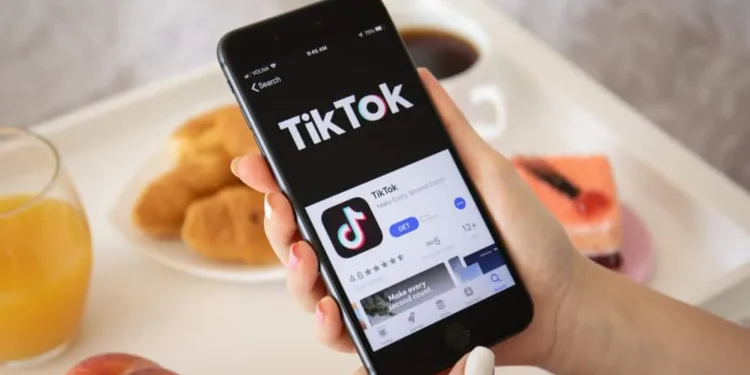Tiktok on faneiden suosikki, ansiosta massiivisen suodattimien ja tehosteiden kirjaston ansiosta, joita käyttäjät voivat käyttää hauskaa ja viihdyttävää sisältöä. Yksi uusimmista tehosteista on valokuva -animaatio, joka saa kuvat liikkumaan. Käyttäjät käyttävät suodatinta muistaakseen poistuneet rakkaitaan animoimalla vanhat kuvat.
Taiteilijat käyttävät myös suodatinta antamaan elämää piirustuksilleen, kuten julkkispiirrokset, sarjakuvaluonnokset ja edelleen anime -kuvat. Joten miten käytät Photo Animation Effect -sovellusta Tiktokiin?
Nopea vastausVoit käyttää valokuva -animaatiota Tiktokissa, avaa sovellus ja etsiä lause ” Photo Animation ”. Avaa mikä tahansa video tuloksista ja napauta ” dynaaminen valokuva ” -tehoste näytön alaosassa. Napauta seuraavaksi ” Lisää suosikkeihin ” -painiketta. Palaa takaisin ja napauta ” + ”, valitse “ Dynaaminen valokuva ” -tehoste ja aloita still -kuvan, kehystetty valokuva, piirustus tai taideteos.
Valmistelimme tämän artikkelin näyttääksesi kuinka käyttää valokuva -animaatiota Tiktokissa.
Yleiskatsaus Photo -animaatiosta Tiktokissa
Jos olet tiktok -harrastaja, olet todennäköisesti nähnyt, että luojat jakavat videoita animoituista valokuvista, taideteoksista ja julkkispiirroksista. Useimmat käyttäjät nauhoittavat still -kuvia kuolleista sukulaisistaan luodakseen animoidun ilmeen, joka antaa kuville elämää .
Nämä animaatiokuvat kuolleista sukulaisista saavat aikaan Tiktokin käyttäjien emotionaalisia reaktioita, jotka puolestaan soveltavat vaikutusta rakkaansa kuviin.
Muut käyttäjät käyttävät vaikutusta eläviin still -kuviin peilin edessä. Vaikutus luo omituisen ilmeen pohdinnassa, mikä tekee näistä tiktok -videoista hauska ja jännittävä.
Näihin still -kuviin animoituihin tehosteisiin sisältyy vilkkuminen, silmäily ja hymyillen . Taiteilijat käyttävät samaa vaikutusta julkkispiirroksiin, taideteoksiin ja sarjakuvaluonnoksiin. Mietitkö kuinka saada tämä vaikutus kuviin?
Tätä vaikutusta kutsutaan ” dynaamiseksi valokuvaksi ” ja kuuluu trendikkäiksi. Se on yksi Tiktokin suuntauksista, ja videot käyttävät tätä hashtagia, joka kerää yli 36,7 miljoonaa katselua.
Haluatko kokeilla tätä vaikutusta valokuviisi? Katsotaanpa, kuinka Photo Animation -sovellusta Tiktokissa antaa elämääsi still -kuville. Varmista, että tiktok on ajan tasalla ennen ”dynaamisen valokuva” -tehosteen etsimistä.
Kuinka käyttää valokuva -animaatiota Tiktokissa
Seuraa näitä vaiheita valokuvien ja muiden still -kuvien animointiin:
- Avaa Tiktok -sovellus.
- Napsauta hakukuvaketta oikeassa yläkulmassa.
- Etsiä ” Valokuva -animaatio. ”
- Napsauta mitä tahansa videota, jossa on Photo Animation Hashtag tuloksissa.
- Napauta ” dynaaminen vaikutus ” alareunassa.
- Napauta ” Lisää suosikkeihin ”.
- Palaa takaisin Tiktokin kotisivulle .
- Napauta alaosassa olevaa “ + ” -painiketta.
- Napsauta ” tehosteet ” punaisen tallennuspainikkeen vasemmalla puolella.
- Napauta Suosikkipainiketta
- Valitse ”Dynaaminen valokuva” -tehoste.
- Aloita still -kuvan, piirtämisen tai taideteoksen tallentaminen .
Näet videosi valokuvat vilkkuvan, silmäilyn, hymyillen, liikuttamaan silmiä ja muita animoituja tehosteita.
Yhteenveto
Photo Animation Effect on trendikäs Tiktokissa, jossa käyttäjät animoivat still -kuviaan, taidetta, luonnoksia ja julkkispiirroksia. Yksi suosittu tapa, jolla Tiktok -käyttäjät käyttävät tätä vaikutusta, on saada valokuvia kuolleista rakkaistaan elämään vilkkumalla, hymyillen tai liikkumalla silmiään.
Taiteilijat lisäävät myös hauskaa taideteokseensa tekemällä live -videoita luomalla piirustuksen suosikki kuuluisuuksistaan ja tekemällä kuvat vilkkumaan, hymyilemään, siirtämään huuliaan jne. Käyttääksesi Photo Animaation Tiktokissa, löytää ”Dynaaminen valokuva” -tehoste trendikkäästi Vaikutukset ja soveltaa sitä still -kuviin, piirustuksiin ja muihin taideteoksiin.
Faqit
Kuinka saan kuvat liikkumaan Tiktokiin?
Voit käyttää dynaamista valokuvavaikutusta Tiktokiin saadaksesi kuvat liikkumaan. Löydäksesi tämän tehosteen ensimmäistä kertaa kirjoita ”Photo Animation” Tiktok -hakupalkkiin ja avaa yksi tulossivun videoista. Näet käyttäjän käyttämän ”dynaamisen valokuva” -tehosteen. Napsauta efektiä ja lisää se suosikkeihisi.
Palaa takaisin Tiktokin kotisivulle ja napauta Plus “+” -painiketta. Napauta tehosteita ja valitse ”dynaaminen valokuva” -vaikutus suosikkeihisi. Käytä vaikutusta ja aloita still -kuvan tallentaminen. Näet kuvan liikkuvan joko hymyillen, vilkuttamalla tai liikkumalla silmiä.
Mikä Tiktok Effect animoi kuvia?
Tiktokiin ”Dynaaminen valokuva” -tehoste animoi kuvia ja silti valokuvia piirustuksista ja taideteoksista.
Kuinka saan suun liikkumaan Still -kuvalle Tiktokissa?
Jotta suu liikkumaan still -kuvassa Tiktokissa, käytä kuvassa olevaa dynaamista valokuvavaikutusta. Löydät tämän vaikutuksen trendikkäiden vaikutusten perusteella. Jos et löydä sitä sieltä, etsi valokuva -animaatio Tiktokin hakupalkista. Napsauta yhtä tulosten videoita ja lisää suosikkeihisi käytetty vaikutus.
Palaa takaisin Tiktok -kotisivulle, napauta plus -kuvaketta, napsauta tehosteita, valitse dynaaminen valokuva suosikkeista ja käytä vaikutusta kuvaan, jonka haluat tallentaa. Näet kuvan osia liikkuvan, mukaan lukien suu ja silmät.